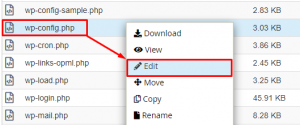Ingin mengupload gambar, tapi Anda tiba-tiba melihat pesan error “Is its parent directory writable by the server?” seperti ini?
Jika iya, ada beberapa hal yang mungkin menjadi penyebab error-nya, contohnya seperti:
- Masalah pada hak akses upload folder pada server
- Masalah saat melakukan cara migrasi WordPress ke layanan hosting baru
Apapun penyebabnya, pada tutorial ini kami akan menjelaskan cara mengatasinya. Yuk disimak!
Cara Memperbaiki Error “Is its parent directory writable by the server?” pada Website WordPress
Sebelum memulai langkah pada tutorial ini, pastikan Anda bisa mengakses website melalui File Manager atau FTP Client seperti FileZilla. Jika sudah, mari kita mulai!
Solusi 1: Edit File wp-config.php pada WordPress
Saat memindahkan website WordPress ke layanan hosting baru, terkadang ada kesalahan pada susunan direktori website yang menyebabkan error-nya muncul.
Cara sederhana untuk memperbaikinya adalah dengan mengedit file wp-config.php. Begini caranya:
- Silakan login ke control panel, kemudian pilih menu File Manager.
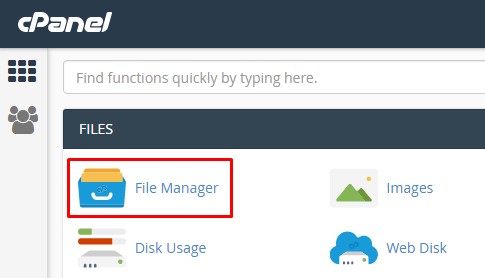
- Edit file wp-config.php dengan cara klik kanan dan pilih Edit.
- Tambahkan code di bawah ini sebelum baris code require_once(ABSPATH . ‘wp-settings.php’);
define( 'UPLOADS', 'wp-content/uploads' );
- Simpan dan cek ulang dengan melakukan upload file. Jika berhasil, berarti error-nya sudah teratasi.
Bagaimana jika error-nya masih muncul? Tenang, Anda masih bisa mencoba solusi kedua, yaitu mengubah hak akses folder.
Solusi 2: Ubah Hak Akses Folder
Solusi lain untuk mengatasi error “Is its parent directory writable by the server?” adalah mengubah hak akses dari folder upload.
Untuk melakukannya, Anda dapat menggunakan FTP Client (FileZilla) atau File Manager seperti cara pada pilihan 1. Berikut langkah-langkahnya
- Akses FTP dengan Filezilla
- Akses folder instalasi WordPress. Biasanya, folder-nya berada di dalam public_html, lalu buka folder wp-content.
- Klik kanan pada folder Uploads dan pilih File Attributes…
- Akan muncul pop up untuk mengedit hak akses folder tersebut. Isi bagian Numeric value dengan 755, centang pilihan Recurse into subdirectories, pilih Apply to directories only, dan klik OK untuk menyimpan perubahan.
- Setelah itu, silakan lakukan pengecekan dengan melakukan upload ulang. Biasanya dengan cara ini error tersebut akan teratasi. Jika masih muncul error, coba ubah hak akses folder tersebut dari 755 menjadi 777.
Perhatian: Jika Anda mengubah hak akses menjadi 777, siapa saja dapat mengunggah file ke dalam folder tersebut. Oleh karena itu, setelah Anda berhasilmengunggah file, silakan ubah kembali hak aksesnya menjadi 755.
Baca juga:
- Cara Memperbaiki Error “Upload: Failed to Write File to Disk” pada WordPress
- Cara Memperbaiki Error “Cannot modify header information – headers already sent by”
- Cara Mengatasi Error The Uploaded File Exceeds the upload_max_filesize Directive in php.ini di WordPress
Siap Atasi Error “Is its parent directory writable by the server?”
Setelah mencoba cara memperbaiki error “Is its parent directory writable by the server?” pada tutorial kali ini, kami harap website Anda dapat berjalan normal kembali.
Seperti yang telah kami tuliskan, ada dua pilihan yang dapat Anda coba untuk memperbaiki error tersebut, yaitu:
- Mengubah file wp-config.php
- Mengubah hak akses folder
Nah, jika website WordPress Anda mengalami masalah lain, jangan khawatir. Anda bisa menemukan solusinya pada ebook gratis di bawah ini:

![Featured Image 40+ Error WordPress dan Cara Cepat Mengatasinya [Terlengkap]](https://www.niagahoster.co.id/blog/wp-content/uploads/2020/07/Featured-Image-40-Error-WordPress-dan-Cara-Cepat-Mengatasinya-Terlengkap.jpg)